Od Windows XP do Windows 11 ostaja le ena skupna stvar in to je staromodno » Nadzorna plošča ” aplikacija. »Nadzorna plošča« je vgrajeno orodje Windows, ki uporabnikom omogoča ogled in konfiguracijo sistemskih nastavitev. Aplikacija »Nadzorna plošča« vsebuje vse nastavitve, ki lahko konfigurirajo aplikacije in funkcije sistema Windows. Vendar pa je lahko uporabnikom začetnikom težko najti vse nastavitve v aplikaciji »Nadzorna plošča«. Za pomoč pri tej težavi obstaja Božji način.
Hitri oris:
- Kaj je način Boga v sistemu Windows
- Zakaj je treba v sistemu Windows omogočiti način Boga
- Kako omogočiti način Boga v sistemu Windows 11
- Zaključek
Kaj je način Boga v sistemu Windows?
God Mode je funkcija sistema Windows, ki omogoča dostop do številnih naprednih nastavitev. ' Dobra moda « vsebuje veliko bližnjic do nastavitev »Nadzorne plošče«. Če želite na primer spremeniti časovni pas, se morajo uporabniki pomakniti do » Nadzorna plošča > Ura in regija > Spremeni časovni pas ” nastavitve. Toda na vaše presenečenje obstaja bližnjica ' Spremenite časovni pas «, da spremenite časovni pas v mapi »God Mode«. Tako je lažje najti nastavitve »Nadzorne plošče« v mapi »God Mode« namesto same »Nadzorne plošče«.
Zakaj je treba v sistemu Windows omogočiti način Boga?
' Dobra moda ” omogoča dostop do več kot 250 seznamov nastavitev “Nadzorne plošče”, ki zagotavljajo vse nastavitve sistema Windows na enem mestu. Mapa »God Mode« je zelo priročna funkcija za začetnike, ki so šele začeli uporabljati Windows. Ne bo mu treba tavati sem in tja, da konfigurira Windows, saj ima dostop do vseh nastavitev sistema Windows na enem mestu v obliki mape »God Mode«.
Kako omogočiti Božji način v sistemu Windows 11?
- To so koraki za omogočanje » Dobra moda « v sistemu Windows 11:
- 1. korak: ustvarite novo mapo na namizju
- 2. korak: Preimenujte mapo, da omogočite Božji način
- 3. korak: Dostopite do mape God Mode
1. korak: ustvarite novo mapo na namizju
Najprej z desno miškino tipko kliknite prazen prostor, nato kliknite » Novo « in izberite » Mapa ” možnost:
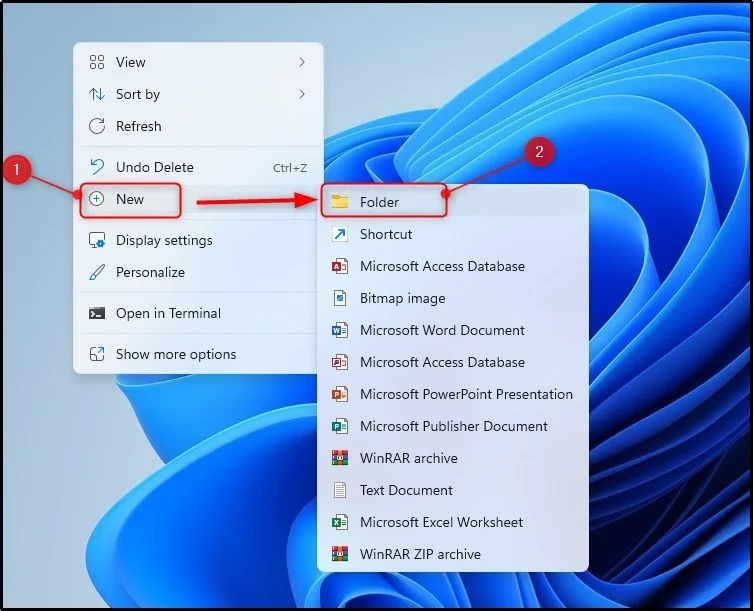
2. korak: Preimenujte mapo, da omogočite Božji način
Poimenujte mapo s tem imenom ' GodMode.{ED7BA470-8E54-465E-825C-99712043E01C} ”, da omogočite način Boga v sistemu Windows 11:
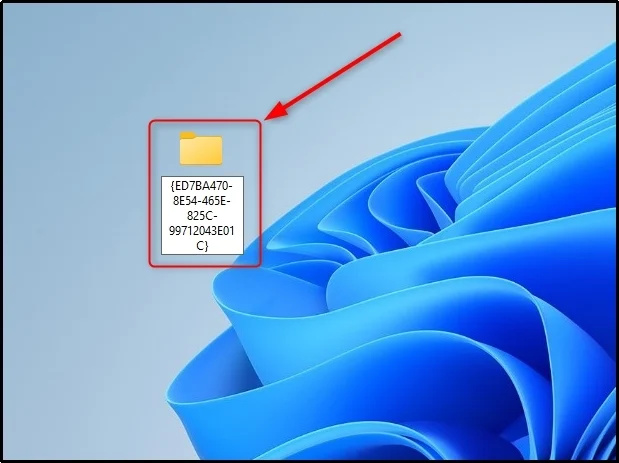

Opomba: Obstoječo mapo lahko spremenite tudi v » Dobra moda « tako, da ga preimenujete v » GodMode.{ED7BA470-8E54-465E-825C-99712043E01C} ” ime.
3. korak: Dostopite do mape God Mode
Dvokliknite mapo, da jo odprete. Opazimo lahko, da obstajajo različni pripomočki v mapi z omogočenim načinom Boga:

Pomembna opomba: Metoda za ustvarjanje ' Dobra moda ” je enak v vseh izdajah sistema Windows, vključno z Windows 10, Windows 8.1, Windows 7, Windows Vista in Windows XP.
Zaključek
Če želite omogočiti Božji način v sistemu Windows 11, odprite kontekstni meni tako, da z desno tipko miške kliknete prazen prostor na namizju. Pritisnite ' Novo « in izberite » Mapa ” možnost. Po tem preimenujte mapo v to ' GodMode.{ED7BA470-8E54-465E-825C-99712043E01C} ' ime in pritisnite ' Vnesite ”. Če želite izvedeti praktično predstavitev omogočanja načina Boga v sistemu Windows 11, preberite zgornji vodnik.